Aviutlで動画編集をやってみた~入門編~
※本記事は下記の記事の続きとなっております.AviUtlを導入していないという方は初めに下記記事を参照ください.
また,本記事では拡張編集プラグインを導入済みという前提で書かれております.
導入が完了したので早速編集してみたいと思います.
今回もこちらのサイトにお世話になりました.
- AviUtlを起動します.
- [設定]タブの[拡張編集の設定]からタイムラインを表示させます.
- 編集したいファイルをタイムラインにドラック・アンド・ドロップします.
- タイムライン上で右クリックするとテロップなどの挿入ができます.
・テロップであれば,[メディアオブジェクトの追加]ー[テキスト]で挿入できます.編集するにはタイムライン上で追加したテキストをダブルクリックすることで編集画面が表示されます.
・図形の場合も同様に,[メディアオブジェクトの追加]-[図形]から挿入できます.デフォルトでない図形を使いたいときは[ファイルから選択]で画像ファイル(.pngファイルなど)を使うこともできます.よく使う画像は「aviutl.exe」が入っているフォルダ内に「figure」というフォルダを作っておいてその中に画像を入れておくとプルダウンメニューから選択できるようになります.
再生ボタンがないという場合には,
[ファイル]ー[環境設定]ー[システムの設定]
から[再生ウィンドウの動画再生をメインウィンドウに表示する]にチェックを入れてください.チェック後AviUtlを再起動するとメイン画面に再生ボタンが追加されます.再起動しないと表示されませんのでご注意を.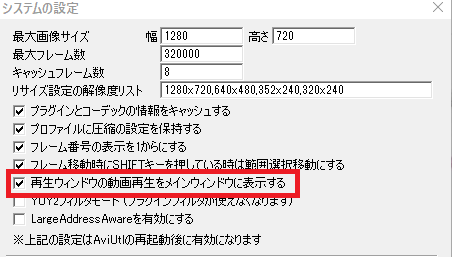
タイムラインの使い方については,こちらのサイトで丁寧に説明されています.
aviutl.info